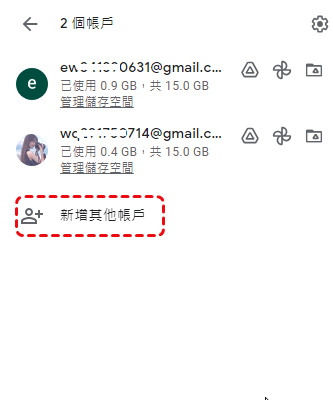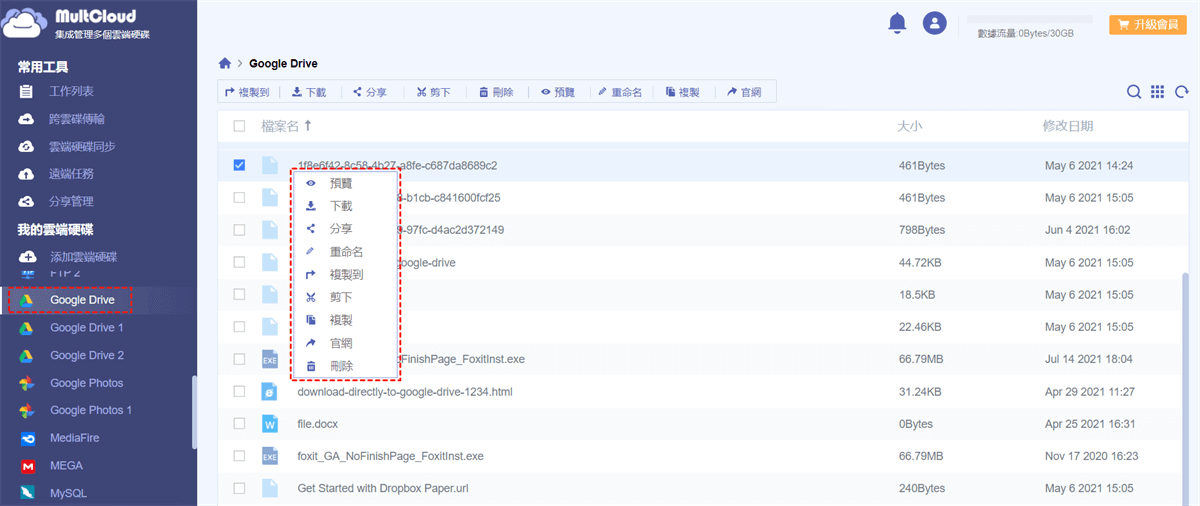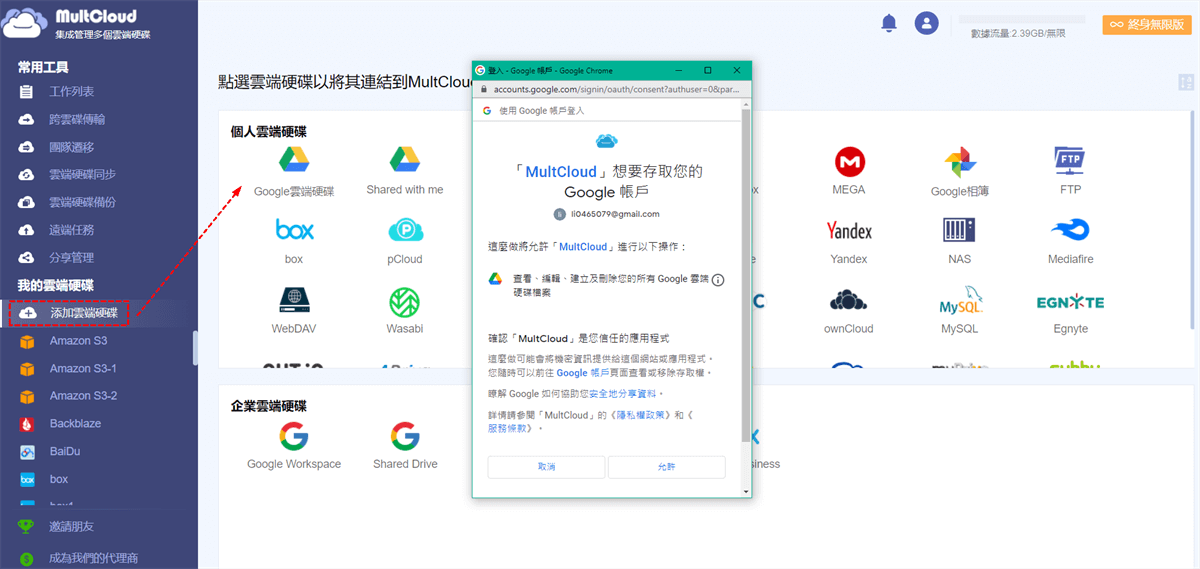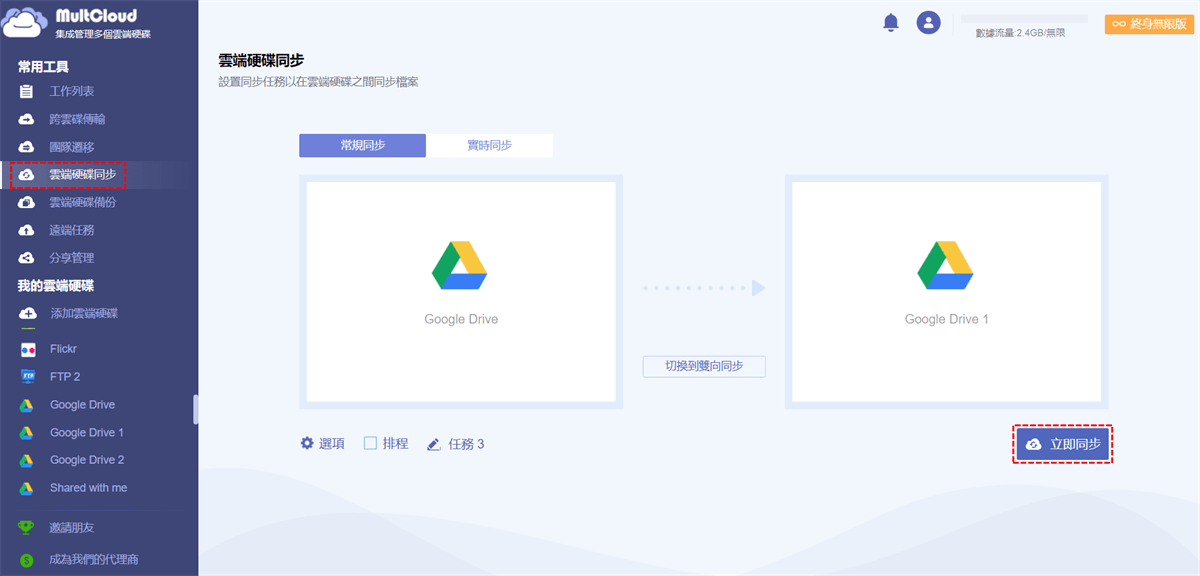快速搜尋:
為什麼要同步多個Google Drive賬號?
擁有 Google Drive 帳戶可以方便您在線上儲存和管理您的資料。它為您提供15GB的免費儲存空間,讓您可以儲存各種類型的文件,例如照片、影片、文件、螢幕截圖等。透過 Google 雲端硬碟,您可以上傳和共用文檔,以便與團隊成員無縫協作。
與其他雲端服務相比,雖然免費的 15GB 儲存空間很慷慨,但當您儲存大量資料時,這還不夠。在這種情況下,您可以升級帳戶或註冊新的 Google 帳戶。如果你不想花錢,你可以選擇注冊多個Google賬號。
然而,當擁有多個Google Drive帳戶時,有時您會發現管理資料很麻煩。因此,為了減輕您的負擔並提高效率,建議在同一裝置上同步多個Google Drive帳戶。這樣,您就可以快速輕鬆地切換到每個帳戶。在本文中,我們提供了2種可行且簡單的解決方案。如果您有需要,請參考以下內容。
如何同步多個 Google Drive 同步賬號
在本部分中,我們將向您展示2 個有用且簡單的解決方案,使 Google Drive 與多個帳戶同步。一種是使用 Google Drive 應用程序,第二種是使用第三方服務 – MultCloud。看完之後,您可以根據自己的情況選擇合適的方法。
方式 1:使用 Google Drive 桌面應用程式
此方法需要下載和安裝桌面版雲端硬碟,然後再參考下面的詳細操作步驟:
第 1步:登入您的 Google 雲端硬碟賬號。
第 2 步:點擊您的個人資料圖片,然後按「新增其他帳戶」。然後登入您的 Google 雲端硬碟帳戶。這樣,您只需點擊即可前往不同的 Google Drive 帳戶。
方式 2:使用多雲端硬碟管理服務 - MultCloud
如您所見,第一種方法僅允許您在同一裝置上切換 Google Drive 帳戶。它們都不允許您同時管理 2 個 Google Drive 帳戶,更不用說彼此之間同步資料了。在這種情況下,推薦使用 免費雲端檔案管理器:MultCloud,這是一項智慧且實用的第三方服務,可讓您同時管理不同的 Google Drive 帳戶。
只需透過瀏覽器開啓MultCloud服務,並且將您的多個Google雲端硬碟帳號連入MultCloud,只需兩三Clicks,就能輕鬆建立Google雲端硬碟不同帳號同步任務。並且整個同步過程是在MultCloud的伺服器完成,不會佔用您的本地資源。
目前您可以將以下雲端雲端空間服務連入MultCloud:OneDrive、MEGA、iCloud, SharePoint, Flickr、FTP、Box、pCloud、亞馬遜S3、SugarSync、Hubic、Evernote、CloudMe、Cubby、MyDrive、WEB.DE、Yandex、HiDrive、MySQL、MediaFire、ownCloud、ADrive、百度雲、NAS、WebDav和FTP/SFTP。
MultCloud沒有對您加入的雲端硬碟帳號數量進行任何限制,也就是說您可以把您所有的網盤帳號統統連入到MultCloud,整合管理。您還可以透過Multcloud對您的雲端檔案進行上傳、下載、預覽、分享、複製、剪下、貼上等等操作。並且MultCloud非常重視您雲端硬碟的安全與隱私,不會儲存您的任何雲端硬碟數據,請100%放心使用MultCloud的各項服務。請點擊MultCloud安全/隱私,瞭解更多相關資訊。
使用MultCloud同步多個Google Drive帳號資料
現在我們就來看看如何使用MultCloud實現跨平台檔案同步的。
步驟一、首先您需要註冊一個MultCloud帳號。如果不想使用郵箱註冊,您也可以選擇授權Facebook和Google帳號登入。
步驟二、授權MultCloud對你Google Drive帳號的存取權限。
步驟三、點選“雲端硬碟同步”,然後選定一個Google Drive帳號作為源目錄,再選定另一個Google Drive帳號作為目標目錄。最後點選”立即同步“圖示完成同步作業。
小貼士:
- 目前MultCloud支援實時同步、雙向同步、簡單同步、鏡像同步、移動同步、累積同步、更新同步、增量同步、完全備份同步等9種自選同步方式來滿足您的不同需要。
- 您還可以在建立同步任務時,透過設置檔案轉移過濾系統,僅僅傳輸、同步或備份特定檔案名稱的檔案。
結語
有了MultCloud的同步功能,您可以毫不費力地同步兩個Google Drive帳號或多個。除去上文提到的跨雲端硬碟同步功能,MultCloud做為一款雲端硬碟管理app,多年以來一直專注於跨雲端硬碟傳輸,例如:把資料從Dropbox搬到Google Drive。最後,如果您是一位Google Chrome用戶,建議您安裝MultCloud Chrome 擴充程式,能夠讓您在不登入MultCloud頁面的情況下,也能輕鬆使用MultCloud管理雲端空間數據並執行跨雲端硬碟傳輸任務。
MultCloud支援的雲端硬碟
-
Google Drive
-
Google Workspace
-
OneDrive
-
OneDrive for Business
-
SharePoint
-
Dropbox
-
Dropbox Business
-
MEGA
-
Google Photos
-
iCloud Photos
-
FTP
-
box
-
box for Business
-
pCloud
-
Baidu
-
Flickr
-
HiDrive
-
Yandex
-
NAS
-
WebDAV
-
MediaFire
-
iCloud Drive
-
WEB.DE
-
Evernote
-
Amazon S3
-
Wasabi
-
ownCloud
-
MySQL
-
Egnyte
-
Putio
-
ADrive
-
SugarSync
-
Backblaze
-
CloudMe
-
MyDrive
-
Cubby